A Premiere Pro CC 2021 július hónapban kisebb, de jelentős frissítéseket és új funkciókat kapott, amelyek nemcsak a felhasználói élményt javítják, hanem növelik a kreativitást és a hatékonyságot a videók szerkesztése során. Ebben a tutorialban részletesen megvizsgáljuk, hogy milyen változások történtek, és hogyan tudod ezeket hatékonyan beépíteni a munkafolyamatodba.
Legfontosabb megállapítások
- Kibővített betűtípus-helyettesítés támogatással legfeljebb 28 ábécéhez.
- Fejlettebb címfrissítés a korábbi verziókból.
- Előrelépések a színkorrekció terén új Lumetri Scopokkal.
- Optimalizálások a csapatprojektek kezelésében.
- Automatikus audio-eszközváltás a zökkenőmentes használat érdekében.
- Javított teljesítmény M1-es eszközökön, CUDA vagy OpenCL igénye nélkül.
Kibővített betűtípus-helyettesítés használata
A kibővített betűtípus-helyettesítéssel a Premiere Pro-ban most már legfeljebb 28 különböző ábécét használhatsz, amennyiben a betűtípusok elérhetők a rendszereden. Ez lehetővé teszi, hogy a szövegeket nemzetközi projektekhez vagy különböző nyelvi változatokhoz könnyedén alakítsd.
A funkciót úgy találod meg, hogy rákattintasz a szövegmeződre, és kiválasztod a kívánt ábécét. Ez különösen hasznos, ha dinamikusan szeretnél nemzetközi betűtípusokkal dolgozni.
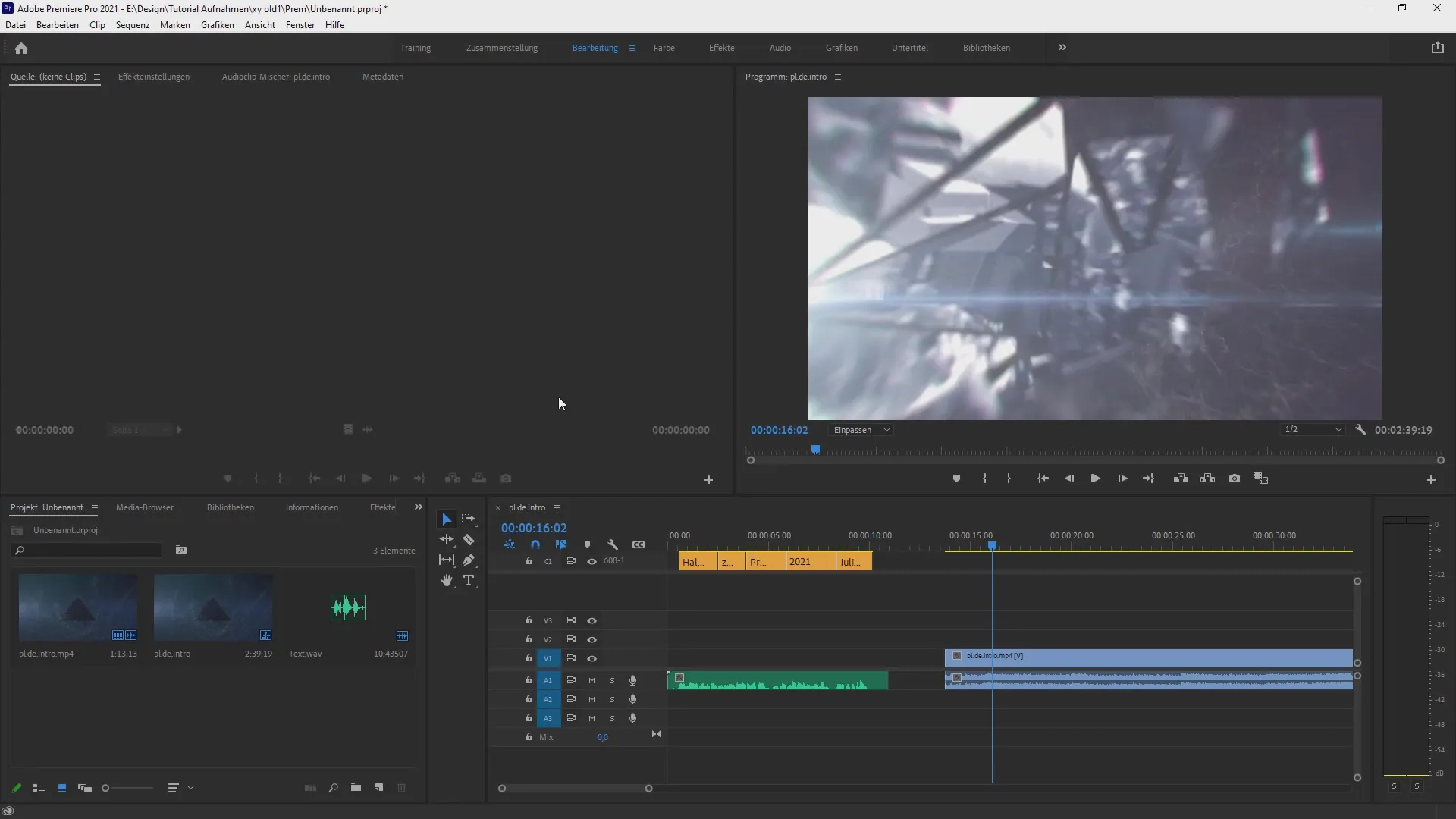
Címek frissítése korábbi verziókból
Az egyik hasznos újítás a címek frissítésének lehetősége a korábbi Premiere Pro verziókból. Ennek a parancsnak a használatához lépj a „Szerkesztés” menübe, és válaszd a „Billentyűparancsok” lehetőséget, vagy nyomd meg a Ctrl + Alt + K kombinációt. Írd be a keresőmezőbe az „frissítés” szót.
Találsz egy lehetőséget, amely lehetővé teszi, hogy a korábbi verziókból frissítsd a címeket. Ez időt takarít meg, és jelentősen megkönnyíti a munkafolyamatot, mivel nem kell többé manuálisan beállítanod minden egyes címet.
Színjavítások Lumetri Scopokkal
A színfrissítések a verzió kiemelt elemei. Az új tetraéderes LUT-interpoláció pontosabb színmegjelenítést biztosít. A Lumetri Scopok használatához nyisd meg a „Lumetri Color” ablakot az „Ablak” menüpont alatt.
Itt különböző beállításokat módosíthatsz a színkorrekcióhoz. Az új funkció lehetővé teszi, hogy megjelenítsd a YUV vektorkópiát és válaszd ki, hogy melyik Scope-ot szeretnéd aktiválni. Ez különösen hasznos a színkorrekció még hatékonyabb végrehajtásához.
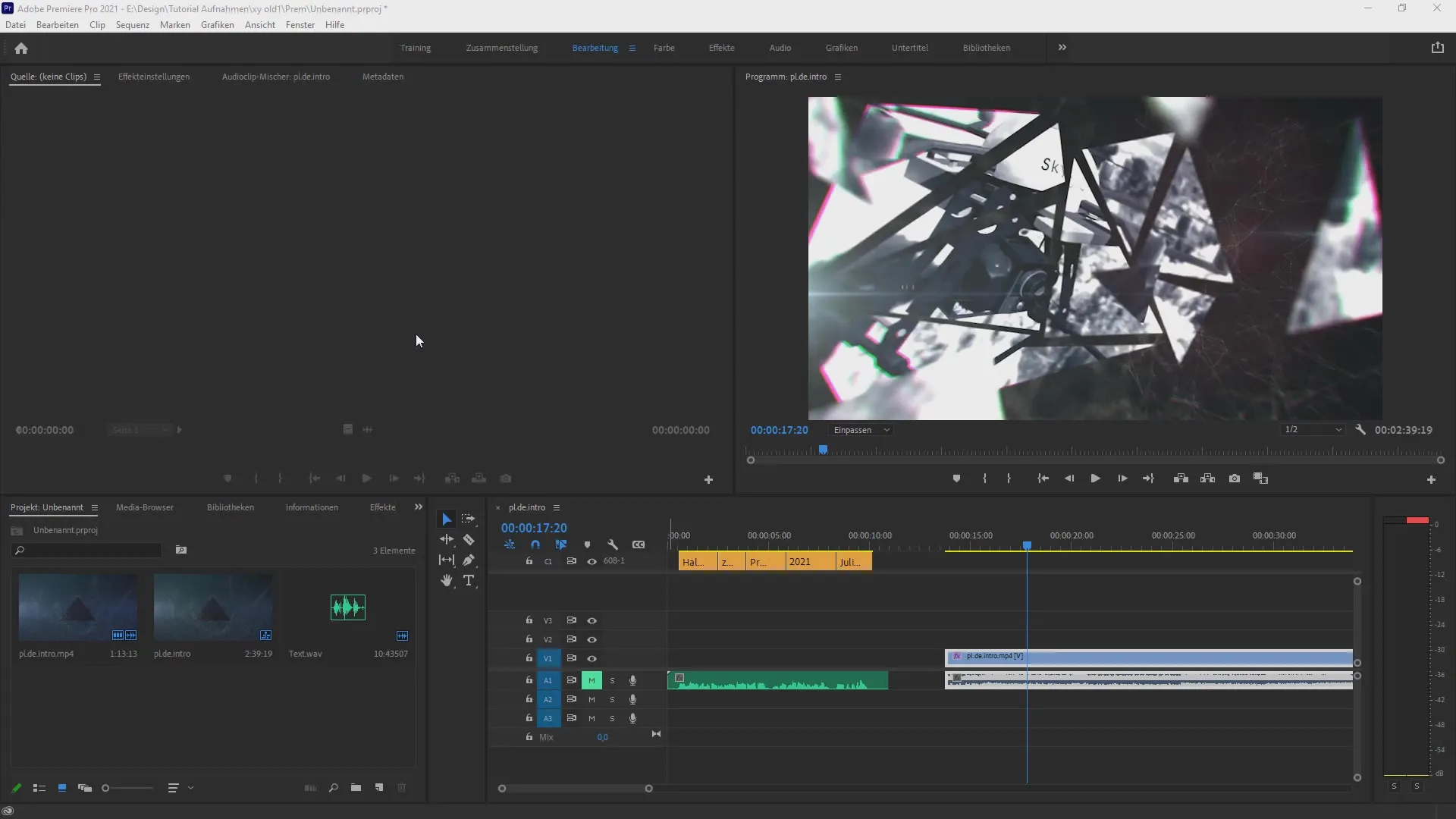
Optimalizálások a csapatprojektek kezelésében
A következő fontos frissítés a csapatprojektekhez kapcsolódik. Három alapvető fejlesztés történt:
- Gyorsabb tárolási folyamatok.
- Fejlett projektfájlok betöltése.
- Új médiakapcsolatok a hatékonyabb kezelés érdekében.
A csapatokkal és médiával való gyorsabb munka megkönnyíti az együttműködést, és csökkenti a lassú betöltés miatti potenciális hibákat.
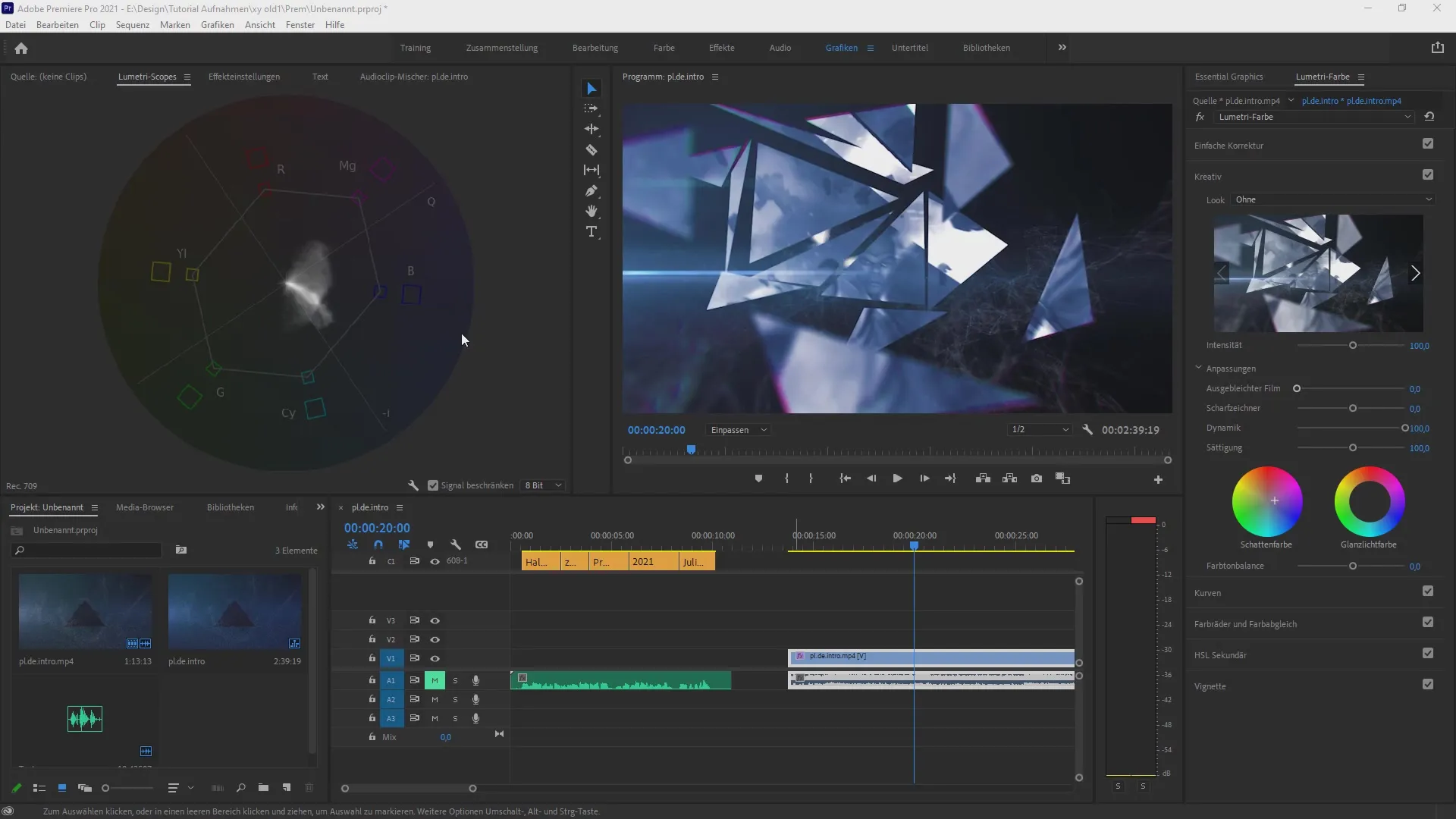
Automatikus audio-eszközváltás
Újdonság ez a verzióban az automatikus váltás az audio-eszközök között. Amikor először indítod a Premiere Pro-t, a standard audio-eszközök automatikusan aktiválódnak. E beállítás ellenőrzéséhez lépj a „Szerkesztés” menübe, és válaszd a „Beállítások” lehetőséget, majd lépj az „Audio” pontra.
Itt tudod beállítani a preferált alapértelmezetteket a bemenethez és a kimenethez. Ez a változtatás biztosítja, hogy a helyes audio-beállításokkal dolgozhass már a kezdetektől fogva.
Javított teljesítmény M1-Makon
Egy különleges frissítés a teljesítmény javítása M1-Macokon. A Premiere Pro mostantól CUDA vagy OpenCL támogatás nélkül is hatékonyan fut. Ez azt jelenti, hogy zökkenőmentes teljesítményre számíthatsz, még ezen funkciók hiányában is, ami jelentősen felgyorsítja a szerkesztést.
Összefoglaló - Legújabb frissítések a Premiere Pro CC 2021 júliusában
Ebben a tutorialban átfogó képet kaptál a Premiere Pro CC legújabb frissítéseiről. Sok új funkció, különösen a betűtípus-helyettesítés, címfrissítés és színjavítások terén, most több rugalmasságot és hatékonyságot kínál neked. Érdemes kipróbálnod az új eszközöket, és megnézni, hogyan javíthatják a munkafolyamatodat.
Gyakran ismételt kérdések
Hogyan tudom aktiválni a kibővített betűtípus-helyettesítést?A kibővített betűtípus-helyettesítés aktív, ha a megfelelő betűtípusok telepítve vannak a rendszereden. A szövegmezőben kiválaszthatod őket.
Hol találom a címek frissítésére vonatkozó lehetőségeket?A „Szerkesztés” > „Billentyűparancsok” menüpont alatt, ott kereshetsz az „frissítés” kifejezésre.
Hogyan használom az új Lumetri Scopokat?Nyisd meg az „Ablak” menüt, és válaszd a „Lumetri szín” lehetőséget. Itt beállíthatod az új színspektrumokat.
Mi változott a csapatprojektek kezelésében?A tárolási folyamatok felgyorsultak, a projektfájlok mostantól gyorsabban töltődnek be, és új médiakapcsolat áll rendelkezésre.
Hogyan működik az automatikus audio-eszközváltás?A standard bemeneti és kimeneti beállítások automatikusan aktiválódnak a Premiere Pro első indításakor.

